|
||||
|
|
1. Наиболее распространенные аппаратные неисправностиКак ни печально, исправление аппаратных поломок требует не только достаточного уровня знаний, но и, чаще всего, денежных вложений. А все, что связано с деньгами, то есть с их тратой, всегда воспринимается в штыки, и это неудивительно. Конечно, некоторые неисправности можно попробовать исправить в домашних условиях, не тратя на это тяжело заработанные деньги. Правда, такому ремонту поддаются только более-менее простые по конструкции устройства. Все остальное – работа для специалистов сервисного центра. Итак, какими «болезнями» страдает компьютер и насколько это чревато для обычного пользователя? Таких «болезней» достаточно много, как минимум – столько, сколько комплектующих в компьютере. Порой определить причину неисправности компьютера бывает достаточно сложно, даже имея какой-либо опыт ремонта. Однако компьютер сам поможет вам, предложив собственное средство тестирования – часть системы BIOS, которая называется POST. Используя результаты работы POST, вы практически со стопроцентной уверенностью сможете определить модуль, являющийся причиной неисправности компьютера. После этого вы без труда выберете нужный подход к ремонту и более детально разберетесь с «виновником торжества». Использование BIOS POST для определения поломокПри каждом включении компьютера автоматически запускается диагностическая программа самотестирования – POST (Power On Self-Test), которая записана в микросхему BIOS. Система POST проверяет работоспособность всех важнейших компонентов компьютера: процессора, оперативной памяти, дисковой подсистемы, системной логики (чипсета) и всех устройств, от которых зависит нормальное функционирование компьютера. Информация о результатах диагностики может выдаваться тремя способами. • Звуковые сигналы. Каждой неисправности соответствует серия звуковых сигналов, которые выдает POST в ходе тестирования устройств. Данный способ является основным и именно на него нужно ориентироваться пользователю. С помощью звуковых сигналов система оповещает об ошибках чаще всего. • Текстовые сообщения. Этим способом POST пользуется в дополнение к звуковым сигналам, если видеосистема компьютера исправна. При этом на экране появляется сообщение, кратко описывающее неисправность, и код ошибки. По коду неисправность можно изучить более подробно, воспользовавшись документацией к материнской плате или к BIOS. С помощью текстовых сообщений компьютер информирует только о незначительных ошибках. • Шестнадцатеричные коды в конкретный порт по определенному адресу. Независимо от того, выдаются ли звуковые или текстовые сообщения, система использует и этот способ. Однако, чтобы прочитать шестнадцатеричные коды, необходимо иметь специальное оборудование – POST-карту. Поскольку POST-картой, необходимой для определения неисправности третьим способом, обладают далеко не все пользователи, чаще всего ошибки определяют по звуковым сигналам и текстовым сообщениям POST. Рассмотрим их более подробно. Звуковые сигналы POSTОбязательно убедитесь в том, что системный динамик подключен к соответствующему контакту на материнской плате и функционирует исправно. Если это не так, вы не сможете услышать звуковые сигналы системы тестирования и определить тип неисправности. Если компьютер работает нормально, то есть тестирование POST завершилось успешно, вы услышите один короткий звуковой сигнал, после чего начнется загрузка операционной системы компьютера. При обнаружении любой неисправности диагностическая программа выдаст специальный звуковой сигнал (последовательность коротких и длинных гудков), характеризующий обнаруженную ошибку, а компьютер прекратит свою работу до устранения неисправности. Если вы услышали последовательность коротких и длинных гудков, после чего компьютер прекратил работу, обратите внимание на количество и длительность этих гудков.[1] Подсчитав гудки, найдите данное сочетание звуковых сигналов в таблице, соответствующей BIOS вашего компьютера, чтобы определить, что означает данный сигнал. В табл. 1.1–1.3 приведены некоторые варианты звуковых сигналов, характерные для BIOS разных производителей, и краткие пояснения к ним. Таблица 1.1. Звуковые сигналы AwardBIOS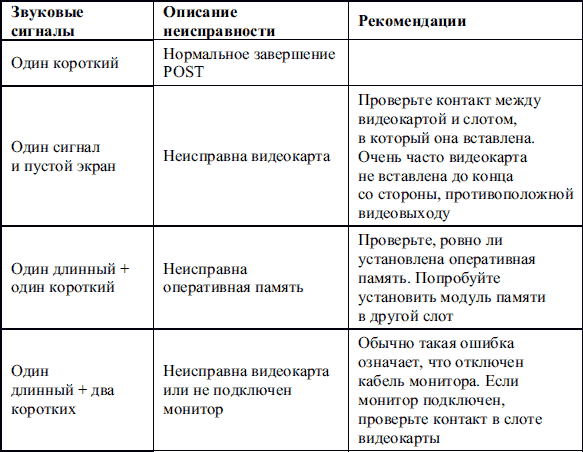 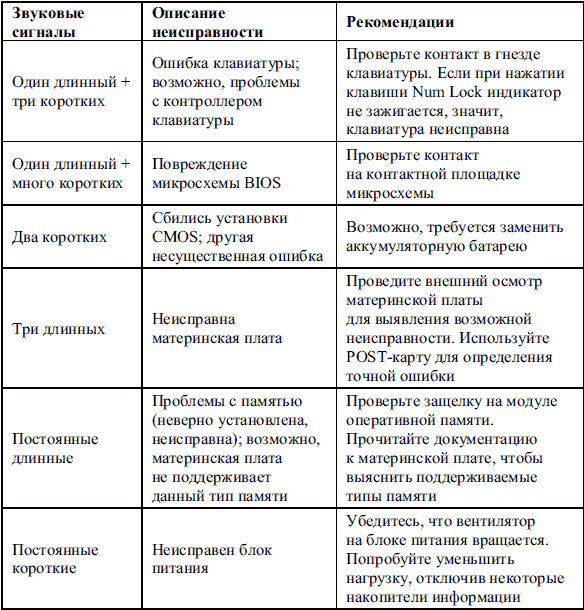 Таблица 1.2. Звуковые сигналы AMIBIOS  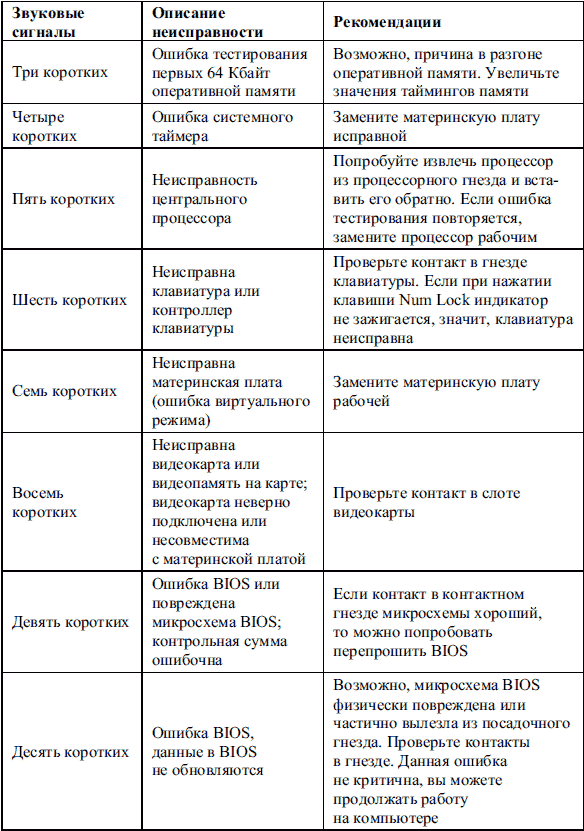 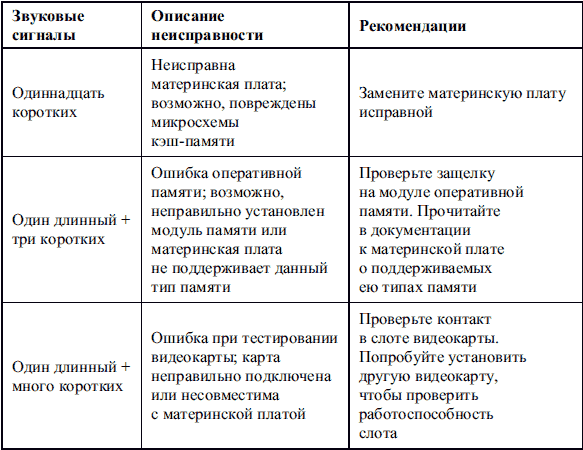 Таблица 1.3. Звуковые сигналы PhoenixBIOS 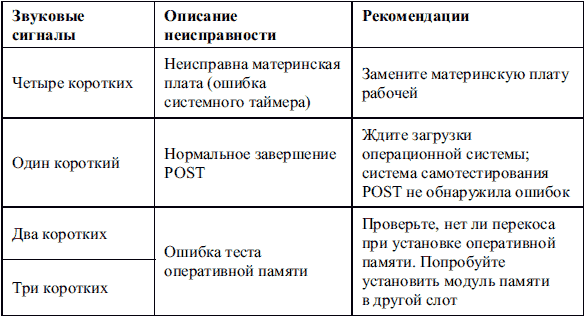 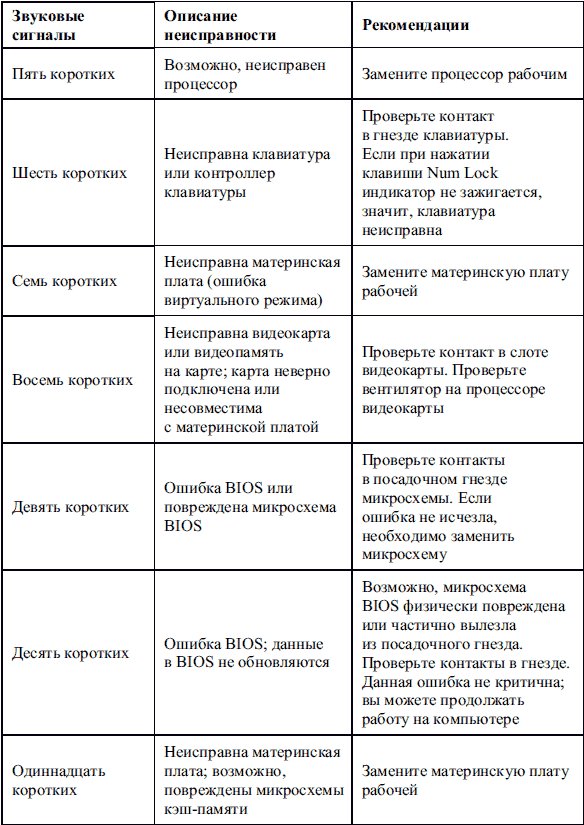  Текстовые сообщения POST Текстовые сообщения POSTПоявление текстовых сообщение в процессе тестирования системы – еще один вариант отслеживания возникшей неисправности. Вместе со звуковыми сигналами он позволяет эффективно определять почти все неисправности. В табл. 1.4–1.6 приведены возможные варианты сообщений BIOS разных производителей. Таблица 1.4. Текстовые сообщения AwardBIOS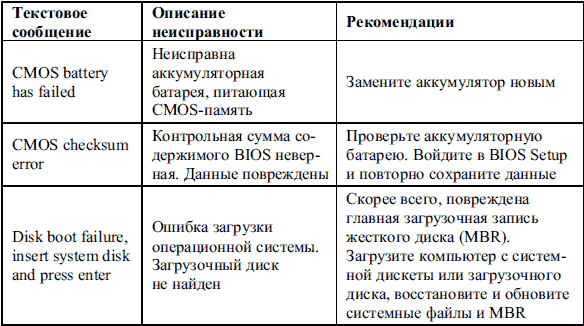 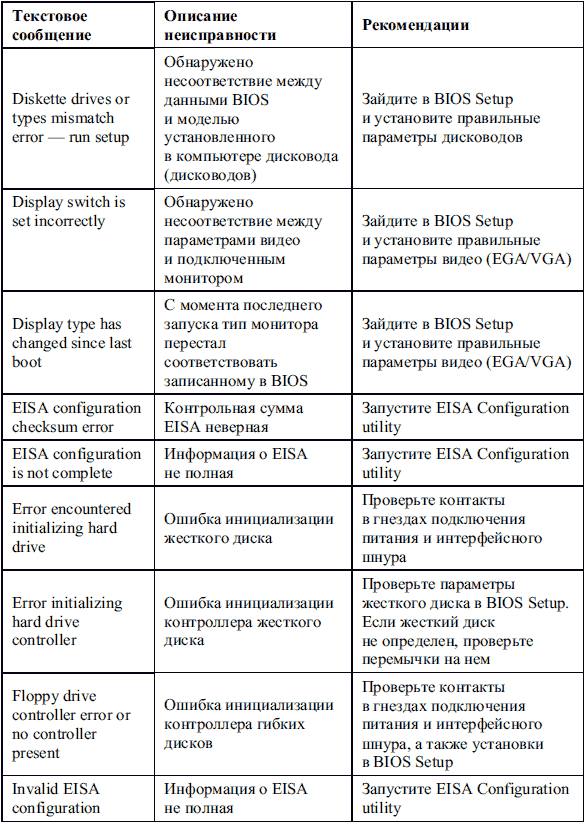 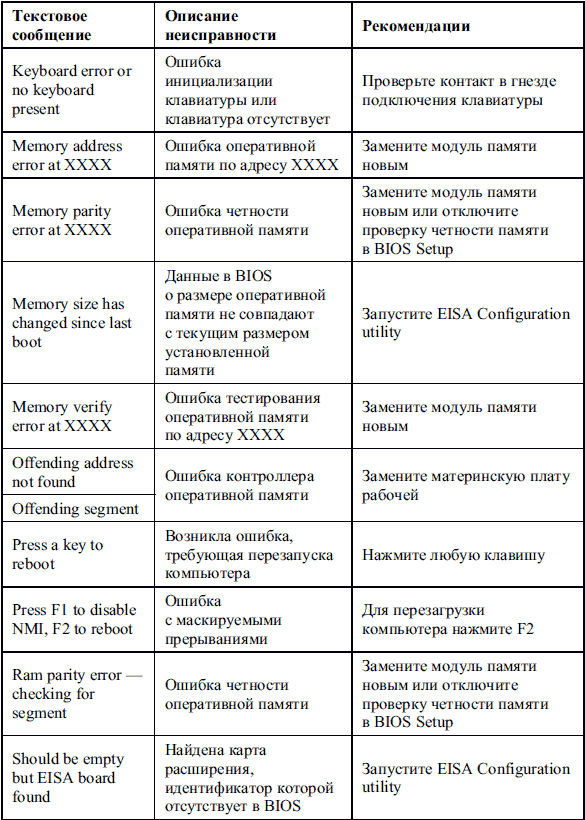  Таблица 1.5. Текстовые сообщения AMIBIOS 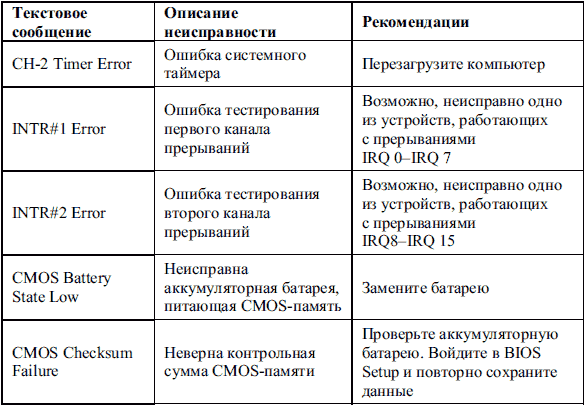   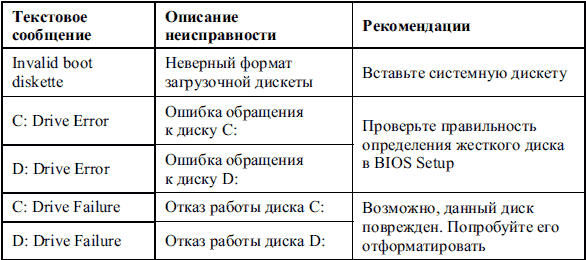 Таблица 1.6. Текстовые сообщения PhoenixBIOS 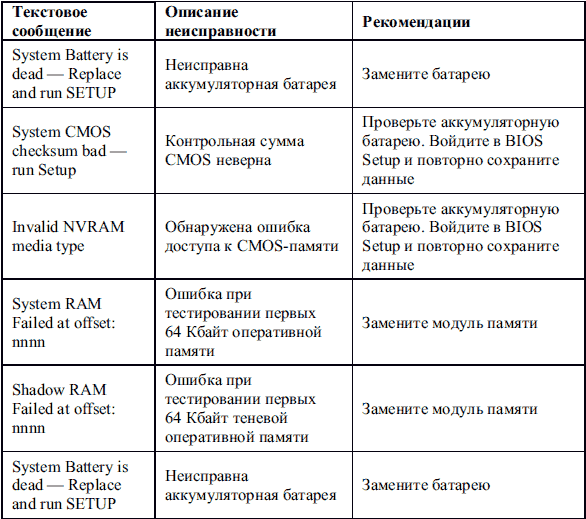 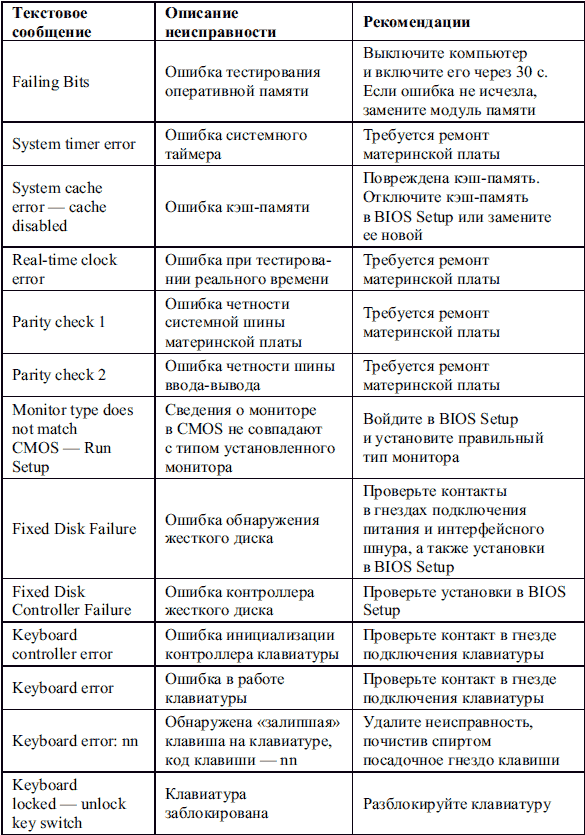 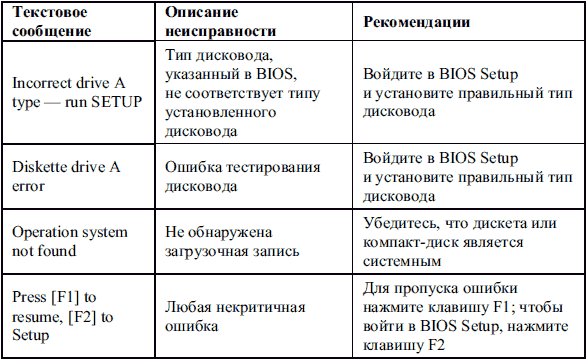 Как видите, текстовые сообщения более информативны, чем звуковые сигналы. Воспользовавшись данными из сообщения, можно точно определить неисправность и устранить ее. Неисправности блока питанияБез сомнения, блок питания (рис. 1.1) – самый простой, но самый важный компонент компьютера. Он отвечает за снабжение стабильным напряжением всех устройств, установленных в компьютере (в том числе подключенных к USB-портам).  Рис. 1.1. Блок питания Блок питания выходит из строя достаточно часто, особенно это касается блоков «со стажем». Самое плохое, что иногда поломка данного устройства влечет за собой выход из строя практически всех установленных компонентов. Виной всему – нестабильное переменное напряжение и руки неизвестных китайских мастеров, пытающихся сэкономить на «лишних» деталях. Часто причиной неисправности становятся руки «начитанного» пользователя, который, вопреки здравому смыслу, пытается уменьшить шум вентилятора блока питания подачей на него пониженного напряжения, в то время как температура внутри блока питания находится на критическом уровне. Кроме того, мало кто думает о том, чтобы приобрести источник бесперебойного питания и обезопасить себя от проблем, связанных с резкими скачками напряжения. В домашних условиях блок питания можно починить, если вы имеете достаточный опыт в ремонтных делах и знакомы с основами радиоэлектроники. Если вы совсем новичок в этом деле, то максимум, что вы сможете сделать, – проверить предохранитель и внешне осмотреть компоненты блока питания. Чтобы точно определить неисправное звено, следует вооружиться измерительным прибором. Намного более предпочтительно купить новый блок питания, поскольку ресурс работы блока достаточно малый, а количество подключаемых устройств возрастает, что приводит к его большой нагрузке и быстрому сокращению «жизни». Блок питания построен по модульному принципу. При этом каждый модуль выполняет только свою работу. Модульное построение позволяет выработать подход к поиску и устранению возникающих неисправностей. Однако для этого необходимо знать принцип работы каждого модуля блока питания. Выглядит это следующим образом. Поступая на вход блока питания, переменное напряжение обрабатывается сетевым фильтром и высоковольтным выпрямителем. Выпрямленное высоковольтным фильтром напряжение поступает на импульсный трансформатор, который понижает его до нужного уровня. Далее пониженное постоянное напряжение передается на стабилизатор, который контролирует характеристики напряжения и при необходимости преобразует его. В итоге получается набор напряжений, обладающих необходимыми характеристиками: +5 В и +12 В с нужной силой тока. Таким образом, определив сбойный модуль, достаточно заменить детали исправными. Работа блока питания должна восстановиться, если, конечно, устройство не повреждено настолько серьезно, что это привело к выходу из строя нескольких модулей блока питания. Проявление ошибок в работе блока питанияПриближающуюся «кончину» блока питания можно предвидеть. О неисправностях устройства свидетельствуют следующие признаки: • внезапные перезагрузки или зависания компьютера во время обычной работы; • ошибки оперативной памяти как при начальном тестировании, так и при работе в операционной системе; • прекращение работы устройств хранения данных (при пропадании напряжения на выводах блока питания); • чрезмерное повышение температуры в блоке питания и корпусе компьютера (из-за выхода из строя вентилятора или вентиляторов, установленных в блоке питания); • появление напряжения на корпусе компьютера, что можно ощутить, если приложить руку к корпусу или разъемам на задней стенке; • появление странных ошибок в работе операционной системы и программ. Если компьютер перестал включаться и появился неприятный запах, значит, вы не сумели вовремя предупредить выход блока питания из строя. Следует учесть, что это могло привести и к повреждению других устройств. Плавкий предохранительБольшая часть блоков питания, как и большинство бытовых устройств, снабжена плавким или керамическим предохранителем. Такой предохранитель срабатывает и перегорает при повышенном потреблении тока или резком скачке напряжения (что может произойти по разным причинам). При этом тонкая проволока (или керамический корпус) внутри предохранителя перегорает и напряжение перестает поступать на другие компоненты блока питания. Это предохраняет их от поломки. В этом случае сначала нужно отключить блок питания от напряжения и выкрутить его из корпуса. Далее следует снять с блока питания защитный кожух. Обычно на крышке блока питания присутствует гарантийная наклейка производителя, которая легко рвется при разборке устройства. Поэтому имейте в виду, что, открыв блок питания, вы тем самым лишитесь гарантийного обслуживания (если таковое, конечно, имеется). Многие производители блоков питания используют для защиты кожуха специальные винтики, которые непросто выкрутить без специального инструмента. Сняв кожух, внимательно рассмотрите плату блока питания. Поскольку предохранитель устанавливается непосредственно за кабелем питания, то и искать его нужно там, где этот кабель припаян к печатной плате. Как правило, предохранитель выглядит как деталь со стеклянным или керамическим корпусом, внутри которой расположена проволока. Однако он может иметь другую форму и быть припаянным непосредственно к плате. В этом случае вам придется выпаять предохранитель. Для замены используйте аналогичный по параметрам предохранитель. Как правило, в блоках питания установлены предохранители с током сгорания 4 А, хотя бывают и исключения. Поэтому обязательно обратите внимание на маркировку предохранителя, нанесенную на один из металлических контактов предохранителя или на его стеклянный корпус. Многие пользователи вместо предохранителя применяют тонкую проволоку (так называемый «жучок»), припаяв ее к контактам крепления предохранителя. Этот способ имеет свои недостатки: слишком толстая проволока может не перегореть, когда это нужно, что приведет к выходу из строя других модулей блока питания. Если после замены предохранителя блок питания включится и компьютер заработает в обычном режиме, значит, проблема решена. Если же, независимо от того, перегорает или не перегорает предохранитель, после подачи напряжения блок питания «молчит», то это говорит о неисправности в каком-то другом модуле блока питания. Высоковольтный выпрямительПрактически в любой электронной аппаратуре в качестве высоковольтного выпрямителя выступает сборка из четырех высоковольтных диодов, включенных по параллельной схеме, задача которой – превращение переменного напряжения в постоянное. Диоды могут находиться в закрытом пластмассовом корпусе, а могут располагаться рядом друг с другом на печатной плате блока питания (рис. 1.2).  Рис. 1.2. Высоковольтный выпрямитель (диоды) В любом случае нужно проверять каждый диод, поскольку неисправность одного из них автоматически приводит к перегоранию предохранителя. Для проверки выпрямителя следует воспользоваться мультиметром, подключая его контакты к каждому из диодов. При этом сопротивление диода в прямом направлении должно составлять примерно 500–600 Ом, а в обратном – 1,1–1,3 МОм. Если сопротивление диода не соответствует приведенным показателям, то его необходимо заменить, воспользовавшись для этого паяльником. Паяльником необходимо пользоваться с осторожностью, поскольку слишком долгий нагрев детали может привести к выходу ее из строя или отслоению печатных проводников на плате. Иногда вместе с высоковольтными диодами дополнительно работают высоковольтные транзисторы. Такие транзисторы установлены на радиаторах, поскольку в процессе работы сильно нагреваются. Именно этот факт приводит к тому, что транзисторы выходят из строя. Это случается при использовании неэффективных радиаторов или нарушении температурного режима в блоке питания. В большинстве случаев для проверки транзистора его необязательно отпаивать. Обычный транзистор имеет три ножки – базу, коллектор и эмиттер. Транзисторы нужно тестировать и на замыкание, и на внутренний обрыв, поэтому необходимо точно знать, где находится какая ножка. Информацию о конкретном транзисторе можно найти в справочной литературе или в Интернете. Как бы там ни было, рабочий транзистор следует прозванивать от базы к эмиттеру и коллектору, а между эмиттером и коллектором – нет. Поскольку транзистор – «родной брат» диода, то и сопротивление переходов у них примерно одинаковое. Таким образом, в одну сторону сопротивление должно составлять 100–300 Ом, а в обратную – больше 1 МОм. Высоковольтный фильтрЕсли проверка высоковольтного выпрямителя не дала результатов, следует проверить высоковольтный фильтр. В качестве высоковольтного фильтра выступает набор из нескольких электролитических конденсаторов большой емкости. Именно эти конденсаторы являются причиной выхода из строя блока питания, особенно если их количество слишком мало или электролитические характеристики далеки от нормы (рис. 1.3).  Рис. 1.3. Конденсатор высоковольтного фильтра (обратите внимание: второй конденсатор отсутствует) Электролитические конденсаторы, как известно, рассчитаны на определенное напряжение и имеют определенную емкость. Емкость конденсатора обеспечивается за счет его специальной конструкции и применения электролита. Таким образом, конденсатор может выйти из строя, если на него подать слишком высокое напряжение или если он теряет емкость при высыхании или вытекании электролита. Что касается номинального напряжения конденсатора, то многие производители изначально устанавливают конденсаторы с меньшим рабочим напряжением, что приводит к их короткой службе. Чаще всего конденсатор теряет емкость в условиях повышенной температуры, когда компоненты блока питания не охлаждаются должным образом. Все конденсаторы нужно прозвонить, для чего их следует выпаять из платы. Проверить конденсатор очень просто. Для этого необходимо подключить выводы конденсатора к щупам мультиметра и понаблюдать за отображаемой на его экране информацией. Сопротивление исправного конденсатора будет находиться примерно на одном уровне и не будет уменьшаться. Если же сопротивление конденсатора медленно уменьшается, значит, конденсатор неисправен и подлежит замене. Для замены обязательно используйте конденсаторы с достаточным запасом напряжения, например 250–270 В, и емкости, значение которой нанесено на корпус. Как правило, емкость таких конденсаторов составляет 400-1000 мкФ. СтабилизаторСтабилизатор можно считать самым главным модулем блока питания. В этом устройстве применяются интегральные схемы, что говорит о его некоторой интеллектуальности. Стабилизатор состоит из каналов, каждый из которых обрабатывает конкретное напряжение и контролирует его. Поскольку стабилизатор основан на схеме, работающей по принципу широтно-импульсного (ШИМ) генератора, то в идеале для диагностики микросхемы требуется наличие осциллографа. Если такого инструмента у вас нет, то можно воспользоваться способом, который безошибочно определяет неисправность микросхемы. Как правило, в роли стабилизатора выступает микросхема TL494 (или ее аналоги), имеющая 14 выводов, каждый из которых представляет нужное напряжение определенной характеристики (рис. 1.4).  Рис. 1.4. Стабилизатор (микросхема) Суть способа заключается в проверке стабилизатора, который находится внутри микросхемы. Для этого на двенадцатую ножку подайте постоянное напряжение от +9 до +12 В, а на седьмую – от -9 до -12 В (при этом отключите блок питания от сети). Напряжение на четырнадцатой ножке микросхемы должно составлять +5 В. Если отклонение от этого значения достаточно сильное (более 0,5 В), то внутренний стабилизатор микросхемы неисправен. В этом случае придется заменить микросхему. Выход из строя процессораЦентральный процессор (рис. 1.5) – самое востребованное устройство компьютера. От скорости работы процессора зависит общая скорость всей системы.  Рис. 1.5. Процессор Процессор является результатом кропотливой работы множества специалистов и представляет собой большую интегральную схему с огромным количеством полупроводниковых элементов (транзисторов), которые исчисляются десятками миллионов. На это устройство возложены все задачи, связанные с вычислениями. В нормальных условиях процессор работает долго и без сбоев. Однако многие пользователи, стремясь повысить производительность системы, разгоняют процессор. Это, естественно, негативно влияет на стабильность его работы и, к тому же, в несколько раз сокращает ресурс его работоспособности. Главная причина выхода из строя этого устройства – перегрев или неполадки с питанием. Поэтому при разгоне процессора обязательно следите, чтобы температура поверхности устройства не превышала норму. Если нужно – замените кулер более мощным. Отремонтировать процессор невозможно, поэтому относитесь внимательно к этому устройству и без особой нужды не совершайте с ним никаких действий. Повреждения материнской платыПожалуй, в компьютере нет устройства более сложного по составу компонентов, чем материнская плата (рис. 1.6). Она содержит всевозможные контроллеры, порты, системную логику и другие компоненты и является, по сути, настоящим произведением искусства.  Рис. 1.6. Материнская плата Множество микросхем и электронных блоков очень сильно усложняют ремонт материнской платы. Кроме того, печатная плата материнской платы содержит до 5–6 слоев, на каждом из которых находится множество механических проводников. Поэтому естественно, что ремонт материнской платы в домашних условиях возможен лишь при возникновении достаточно мелких поломок. Если же плата получила серьезные механические повреждения, которые привели к внутреннему обрыву проводников, то восстановить ее невозможно даже в сервисном центре. Причины возникновения неисправностейБольшая часть поломок материнской платы происходит по вине пользователя. Остальные неисправности возникают в результате неправильного питания или перегрева участков платы. Наиболее распространены следующие поломки. • Разрыв печатных проводников. Это чисто механическое повреждение, встречающееся достаточно часто. Дорожки могут оборваться внезапно соскочившей отверткой, особенно если вы прикладываете к ней значительное усилие. Наиболее уязвимыми местами являются участки платы, которые имеют отверстие для фиксации к шасси корпуса с помощью винтика. Многие производители, предвидя такую ситуацию, стараются располагать на таких участках минимум дорожек. • Отрыв конденсаторов или резисторов. Если вы присмотритесь, то увидите, что материнская плата усыпана миниатюрными конденсаторами и резисторами. Их очень легко отломать, орудуя отверткой или неаккуратно вставляя платы расширения. • Короткое замыкание в электрических цепях. Чаще всего злая судьба в виде рук пользователя повреждает микросхемы, транзисторы и электролитические конденсаторы. Чтобы это сделать, иногда достаточно просто большой отвертки. От этого не застрахован никто, особенно если производить монтаж или фиксацию плат расширения при работающем компьютере. • Разрушение контактов и слотов. Разрушить любой разъем на материнской плате достаточно легко, а особенно – IDE-разъем. Для этого достаточно сильно нажать на него или вставлять и вытягивать кабель не равномерно, а под углом. PQ-слоты или AGP-слот также подвержены поломке. Если плата расширения имеет нестандартный размер, а материнская плата прикручена слишком близко к задней стенке системного блока, то для установки платы расширения необходимо приложить достаточную силу, и при внезапном перекосе неаккуратным движением можно повредить слот. • Поломка процессорного разъема. Вы знаете, что процессор во время работы сильно нагревается. Чтобы остудить его, используются охлаждающие системы, простейшей из которых является процессорный кулер. Большинство недорогих кулеров крепится к процессору с помощью специальных защелок, которые защелкиваются на специальных выступах, расположенных с обеих сторон процессорного слота. Именно эти выступы порой ломаются, если крепление кулера очень жесткое, а вы снимаете и устанавливаете его достаточно часто. • Сгорание портов ввода-вывода. Многие пользователи в случае надобности (или без нее) вытягивают шнур клавиатуры, мыши, принтера и других устройств при работающем компьютере. Это крайне пагубно влияет на порты материнской платы, которые при этом испытывают скачок напряжения. Контролировать это напряжение невозможно, поэтому порты сгорают. • Микротрещины в плате. Подобные трещины образуются в многослойной структуре платы, если она неправильно зафиксирована на шасси корпуса. В этом случае при установке плат расширения в слоты материнская плата прогибается. Слишком сильный прогиб вызывает обрыв внутренних проводников, которые восстановлению не подлежат. • Некачественные платы расширения. Компьютерный рынок наполнен дешевыми китайскими комплектующими, которые то и дело выходят из строя. Может случиться так, что такой окажется именно ваша материнская плата. Какими будут последствия – предугадать трудно, однако абсолютно точно в таком случае повредится не только само устройство, но и слот, в котором оно установлено, а в худшем случае – система управления питанием материнской платы, что в свою очередь может сжечь оперативную память и процессор. • Некачественное питание. Чтобы сделать свою продукцию более дешевой, многие производители переходят все допустимые границы, используя неэффективные фильтры, стабилизаторы и прочие комплектующие, необходимые для хорошего электропитания. По этой причине внезапный более-менее сильный скачок напряжения может привести к перегоранию компонентов материнской платы. Хорошо еще, если на материнской плате перегорит только стабилизатор, а не все ее компоненты. • Перегрев компонентов. Эта неисправность также встречается довольно часто. В большей степени перегреву компонентов подвержены материнские платы, оборудованные всевозможными интегрированными решениями, такими как звуковая плата или графический контроллер. Эти устройства справляются с возложенными на них обязанностями, однако при разгоне пользователем компьютера значительно повышается тепловыделение и нагреваются не только близлежащие участки платы, но и расположенные вблизи электрические компоненты. В результате – нестабильность работы компьютера, зависание, перезагрузка и выход из строя дорогостоящих компонентов. Это далеко не полный список неприятностей, которые могут случиться с вашей материнской платой. С одними из них можно бороться самостоятельно, другие могут исправить лишь специалисты сервисного центра, а в некоторых случаях материнскую плату отремонтировать невозможно. Ремонт портов ввода-выводаПрактика показала, что имеющиеся на материнской плате порты ввода-вывода достаточно часто выходят из строя, особенно если устройства подключаются к портам «на ходу» (при включенном компьютере). Чаще всего встречаются неисправности портов LPT, СОМ и PS/2. Порты подвержены не только сгоранию, но и механическим повреждениям. Чаще всего это происходит с PS/2-портами клавиатуры и мыши. Из-за частого использования этих портов внутренние контакты разъемов расшатываются. В результате нарушается контакт между разъемами порта и устройства, что ничего хорошего не предвещает. Для устранения неисправности необходимо заменить неисправный разъем исправным. Как правило, рабочий разъем выпаивают из нерабочей материнской платы, где он уже никогда не пригодится. Выпаивание и припаивание разъема – не самая сложная, но достаточно трудоемкая и опасная операция. Чтобы вытащить разъем, нужно прогреть всю контактную площадку. Это чревато перегревом печатных проводников, которые могут отстать от платы. После того как разъем выпаян из платы, необходимо привести его в нормальный вид. Для начала нужно выровнять ножки разъема, если они погнулись в процессе выпаивания. Следующий шаг – снятие с них припоя. Для этого воспользуйтесь паяльником или плоским надфилем. Ножки должны быть гладкими и равномерными по толщине. Это гарантирует более легкое припаивание разъема на рабочее место. Кроме того, следует подготовить посадочное место. Для этого пригодится приготовленный вами спирт. Аккуратно протрите нужный участок платы, а затем попробуйте освободить отверстия в посадочном гнезде, которые залил припой в процессе выпаивания разъема. Для этого воспользуйтесь иглой подходящего размера, просовывая ее в отверстия, предварительно разогретые паяльником. Установить новый разъем достаточно легко. Вставив его на положенное место, нанесите немного паяльной жидкости и прогрейте припой возле каждой ножки так, чтобы обеспечить максимальный контакт. При этом не забывайте о возможном перегреве. Ремонт печатных проводниковОбрыв проводников – достаточно распространенная ситуация, особенно если сборкой или модернизацией компьютера занимается начинающий пользователь. В стремлении сделать все быстрее он забывает об элементарных правилах. Такое нетерпение можно понять, но не менее понятным является и результат этого нетерпения. Чаще всего проводники повреждаются отверткой, хотя не исключены и другие варианты. Данную ситуацию можно исправить, если на плате повреждены внешние дорожки. При внутреннем обрыве проводников материнскую плату можно оставить на запасные детали, поскольку работать она больше уже никогда не будет. Исправить внешний обрыв просто. Подготовьте тонкий медный провод и скальпель. Зачистите сам провод и оба конца оборванного проводника скальпелем. Затем нанесите паяльную жидкость или канифоль, пинцетом приложите подготовленный проводок к проводнику и быстрым точечным нагревом припаяйте его с двух сторон. После этого необходимо протереть спиртом воссозданный участок и убрать скальпелем остатки припоя, которые могут замыкать на соседние проводники. Ремонт поврежденных микросхемОдним из возможных побочных эффектов соскальзывания отвертки может стать повреждение выводов микросхем материнской платы. Если микросхема имеет множество выводов, то некоторые из них могут прижаться друг к другу, что приведет к возникновению короткого замыкания (рис. 1.7) и, возможно, выходу микросхемы из строя. Это довольно сложная ситуация, поскольку выводы таких микросхем чаще всего очень тонкие. При попытке выровнять поврежденные выводы половина из них наверняка оторвется, после чего придется заменить всю микросхему, что в домашних условиях практически невозможно.  Рис. 1.7. Повреждение выводов микросхемы Поскольку исправлять поломку все равно нужно, то единственное, что можно сделать, – скальпелем и пинцетом попытаться хоть немного отодвинуть поврежденные ножки друг от друга. Делать это нужно очень осторожно, так как слишком сильный нажим может окончательно повредить микросхему. Если при деформации некоторые ножки оторвались от печатных проводников, то их нужно припаять на свои места. После этого обязательно аккуратно почистите место пайки, поскольку если этого не сделать, то между ножками микросхемы может возникнуть короткое замыкание. Восстановление оторванных конденсаторов и резисторовРазмеры конденсаторов и резисторов на материнской плате настолько малы, что оторвать один из них легко, особенно если не соблюдать правила монтажа. Очень часто такое происходит при установке «нестандартного» процессорного кулера. Если зажим кулера очень жесткий и к тому же еще и короткий, то после нескольких попыток монтажа пользователь теряет терпение и берет на вооружение отвертку, чтобы с ее помощью закрепить непослушную защелку. Этот способ далеко не безопасен и может привести к отрыву деталей (рис. 1.8).  Рис. 1.8. Оторванные мелкие детали Чтобы исправить такое повреждение, нужно иметь аналогичные по параметрам резисторы и конденсаторы. Однако беда в том, что многие производители просто не маркируют такие детали, так как они слишком малы. Итак, в большинстве случаев, чтобы устранить такую неисправность, нужно выпаять необходимые детали из нерабочей материнской платы, аналогичной вашей. После того как вы нашли необходимые детали, подготовьте место пайки. Обычно деталь отрывается не полностью, поэтому прежде всего следует отпаять ее остатки. Затем скальпелем и спиртом нужно очистить место пайки от лишнего припоя. Удерживая пинцетом деталь, точным коротким нагревом припаяйте ее с двух сторон. После этого опять очистите место пайки, чтобы избежать короткого замыкания. Выход из строя жесткого дискаЖесткий диск (рис. 1.9) – устройство для хранения больших объемов данных, необходимое для нормальной работы компьютера. Именно поэтому его поломка крайне нежелательна и всегда вызывает бурю негативных эмоций.  Рис. 1.9. Жесткий диск Несмотря на то что после изготовления жесткий диск уже имеет брак поверхности, при нормальных условиях он будет служить вам долго и надежно. Если жесткий диск постоянно «в разъездах» и главное его предназначение – перенос фильмов, то нет ничего странного в том, что рано или поздно с ним случится несчастье. Единственное, что можно в этом случае посоветовать, – используйте два винчестера. Один можно установить в компьютер, а другой использовать в качестве внешнего носителя. Так, по крайней мере, вы избавите себя от неприятностей с системным диском. Ремонт жесткого диска в домашних условиях практически невозможен. Единственное, что можно сделать, – с помощью специальных утилит исправить сбойные участки на поверхности дисков. Для этих целей предназначены некоторые «всеядные» утилиты, умеющие работать практически с любыми моделями жестких дисков, а также «родные» утилиты, которые часто можно скачать с веб-сайта производителя конкретного жесткого диска. Универсальными программами являются, например, SMARTUDM, MHDD и др. Такие утилиты работают по следующему принципу. Сначала они анализируют поверхность диска, выявляя и подсчитывая количество сбойных секторов. Исходя из полученной информации, пользователь решает, запустить ли переназначение секторов. При переназначении сбойные секторы «логически» заменяются запасными секторами из служебной части поверхности диска. Недостатки этого метода – некоторое увеличение времени доступа к поверхности диска и ограниченный запас служебных секторов, который очень быстро расходуется, если диск находится в аварийном состоянии. Неисправности привода компакт-дисков и DVDКакой компьютер может обойтись без мультимедиа? Разве что печатная машинка! Наличие привода компакт-дисков (рис. 1.10) или DVD-привода – необходимый показатель того, что компьютер является современным и многофункциональным. Обойтись без приводов сегодня могут разве что офисные (бюджетные) компьютеры, хотя и они практически всегда комплектуются такими устройствами.  Рис. 1.10. Привод компакт-дисков Качество работы привода компакт-дисков или DVD зависит от состояния его оптических составляющих. Если оптика начинает тускнуть, то в функционировании привода могут возникнуть проблемы. Если привод компакт-дисков вышел из строя, то в домашних условиях, как правило, можно провести чисто косметический ремонт: протереть оптические компоненты, восстановить лотки, извлечь осколки поломанных компакт-дисков и т. п. Серьезную проблему, например неисправность контроллера, самостоятельно решить не удастся. Из-за постепенной потери оптическими компонентами рабочих свойств срок службы приводов компакт-дисков или DVD достаточно мал – 2–4 года. Поэтому, если в течение этого времени вы не модернизируете привод, то вам придется разбирать его, чистить оптику и увеличивать мощность лазера. Оптические составляющие привода следует регулярно протирать ватной палочкой, смоченной в техническом спирте. После этого необходимо убедиться в том, что на линзе не осталось волокон ваты, которые могут мешать считыванию данных с компакт-диска. Сбои в работе монитораМонитор (рис. 1.11) – единственное устройство компьютера, предназначенное для отображения графической и текстовой информации. Естественно, очень важно, чтобы это устройство работало без сбоев.  Рис. 1.11. ЭЛТ-монитор Мониторы выходят из строя достаточно редко, в основном в результате естественного старения. Чаще всего страдают кинескопы или входные цепи питания монитора. Ремонт монитора в домашних условиях – достаточно трудоемкий процесс, к тому же он не всегда осуществим. Например, из всех компонентов ЖК-монитора самостоятельно можно починить только блок питания. Перечислю некоторые неисправности ЭЛТ-мониторов и способы их устранения. • Монитор не включается. В первую очередь проверьте кабель питания монитора и наличие напряжения в розетке. Если вы разбираетесь в принципах электротехники и гарантии на монитор у вас нет, то придется разобрать монитор, сняв с него заднюю коробку. Не забудьте, что предварительно следует отключить его от питания. После этого осмотрите гнездо подключения питания и проверьте, не отошел ли какой-либо провод. Следующий шаг – внешний осмотр компонентов. Обнаружение любого внешнего повреждения обратит ваше внимание на конкретный блок. Если внешне ничего не заметно, начните с проверки предохранителя и силового трансформатора. Затем проверьте высоковольтные фильтры, выпрямители и конденсаторы. Если прозвонка компонентов с помощью мультиметра не дает отрицательных результатов, значит, неисправность кроется глубже. Раз так, то лучше всего отнести монитор в сервисный центр, поскольку дальнейший ремонт в домашних условиях практически невозможен. • Монитор выключается через 1–3 секунды после включения. Такая ситуация говорит о срабатывании системы защиты монитора. Это может происходить по разным причинам, однако наиболее вероятная – нарушения в питающих цепях. В этом случае вооружитесь мультиметром и проверьте высоковольтный выпрямитель и мощные транзисторы. Возможно, один из транзисторов сильно нагревается, что может быть вызвано внутренним обрывом или подачей на транзистор слишком высокого напряжения. Проверьте электролитические конденсаторы: один из них может оказаться пробитым. • Слышен высокочастотный писк. Обычно писк появляется при переключении монитора из одного графического режима в другой. Писк может исчезнуть после того, как монитор поработает достаточно длительное время. Причиной высокочастотного писка является импульсный трансформатор. Он может издавать подобный звук, если монитор работает с предельной частотой обновления при максимальном разрешении или если в трансформаторе произошло замыкание. Кроме писка, трансформатор может нагреваться. При появлении писка следует уменьшить частоту обновления экрана или заменить трансформатор. Если замыкание в обмотке трансформатора не обширное, то монитор может работать еще достаточно длительное время, не требуя ремонта. • Исчезает изображение. Причиной такой ситуации могут быть разные явления, от нарушения контакта в разъеме питания или видеовхода до проблем в работе видеоканалов. В этом случае следует более тщательно осмотреть монитор, чтобы выявить неисправность. • Горизонтальные или вертикальные полосы. Данная ситуация наблюдается в случае неисправности блока строчной или кадровой развертки. В этом случае нужно отремонтировать или заменить эти блоки, поскольку иначе неисправность будет только прогрессировать. Иногда с появлением полос нарушается четкость и контрастность изображения. Кроме того, могут появиться диагональные полосы, вызванные, например, коротким замыканием между электродами внутри электронно-лучевой трубки. В данном случае попробуйте слегка постучать по колбе кинескопа. Если это не принесет положительных результатов, значит, кинескоп придется заменить. Исчезают цвета. Монитор может внезапно переключиться в черно-белый режим или потерять один из цветов. Так же внезапно цвета могут и появиться. Кроме нарушения контактов в гнезде видеокарты или неисправности видеошнура, причинами возникновения такой ситуации могут быть проблемы в блоке видеоусилителей или нарушение баланса цветовых сигналов. В этом случае необходимо отремонтировать или заменить блок. Тусклое изображение. Если четкость и яркость изображения невозможно усилить настройкой соответствующих параметров, то единственный выход из такой ситуации – замена кинескопа. Это связано с естественной выработкой кинескопа. Некоторые умельцы могут продлить срок службы кинескопа с помощью подачи на монитор завышенного напряжения. Однако при этом устройство все равно достаточно быстро выйдет из строя, и никакие ухищрения вам больше не помогут. • Нет изображения. Если монитор светится, а изображения нет, то наиболее вероятной причиной такой ситуации является отсутствие сигнала на выходе видеокарты. Если после замены видеокарты ничего не изменилось, проверьте исправность видеошнура. • Не включается графический или текстовый режим. Если при переключении между режимами нужный режим не включается (при этом выключается монитор и мигает индикатор включения), то, возможно, причина неисправности монитора кроется в видеокарте (точнее, в BIOS видеокарты). Попробуйте заменить видеокарту и проверить переключение режимов. Ремонт принтераПринтер (рис. 1.12) всегда был и будет устройством, пользующимся особым почетом пользователя. Это легко объяснить: только на принтере можно распечатать важную информацию.  Рис. 1.12. Принтеры (сверху вниз: матричный, струйный, лазерный) Принтеры ломаются достаточно часто, начиная с мелких проблем, таких как засорение печатающих головок, и заканчивая крупными – выходом из строя фотобарабанов и печек. В домашних условиях отремонтировать принтер, особенно лазерный, довольно трудно. Однако достаточно много неисправностей можно устранить и самостоятельно. Главное – обладать необходимыми знаниями о строении принтера и регулярно проводить профилактику, чтобы избежать серьезных проблем. Неисправности матричного принтера• Принтер не включается. Если принтер не включается (светодиод питания не зажигается, головка не инициализируется), то наиболее вероятными причинами такой ситуации могут быть следующие. – В электрической розетке отсутствует напряжение. Чтобы проверить напряжение, включите в розетку другое устройство, например настольную лампу. Если оно не работает, значит, розетка повреждена. – Поврежден кабель питания. Мог повредиться кабель питания, идущий в гнездо принтера. Если кабель подключается непосредственно к принтеру (без гнезда), то, возможно, нарушен контакт в питающей цепи. – Поврежден выключатель питания. Вероятно, вышел из строя механический выключатель напряжения или отпаялся один из проводов, идущих к нему. – Перегорел предохранитель. Это могло произойти из-за резкого скачка напряжения или внутренней неисправности механизмов принтера. – Вышли из строя входные цепи питания принтера. Возможно, неисправен трансформатор, компоненты стабилизатора или выпрямитель принтера. Чтобы выяснить конкретную причину, осмотрите печатную плату и детали или прозвоните входные цепи с помощью мультиметра. • Принтер включается, но не печатает. Достаточно частая ситуация, возможными причинами которой могут быть следующие. – Повреждение компонентов управляющего контроллера. Могут выйти из строя сигнальный процессор, микросхемы памяти и другие компоненты. – Нарушение контактов или повреждение шлейфов данных. Возможно, нарушены контакты в районе шлейфов данных, соединяющих контроллер принтера и печатающую головку или другие отдельно стоящие компоненты. Не исключено, что оборвался или переломился один из шлейфов. – Неисправность двигателя. Для печати используется шаговый двигатель, который перемещает печатающую головку вдоль направляющей. Возможно, произошло короткое замыкание в обмотке двигателя. – Выход из строя печатающей головки. • Скрежет при инициализации принтера. После включения принтер должен инициализировать основные компоненты. Внешне это проявляется как движение головки вдоль направляющей с последующей установкой в исходную позицию. Если инициализация сопровождается резким скрежетом, а головка движется неравномерно, то причина этого может быть в следующем. – Одна или несколько шестерен двигательного механизма вышли из строя. Для движения головки используется специальный резиновый шнур с выступами, который, проходя через систему шестерен, движется в нужном направлении. В большинстве случаев шестерни сделаны из пластмассы, поэтому со временем их зубцы стачиваются и ломаются. При сцеплении сломанной шестерни с другими вращение затрудняется, что приводит к появлению скрежета или рывкам головки. – Частично неисправен шаговый двигатель. – Повреждена направляющая планка. В такой ситуации при прохождении поврежденных участков головка может сильно тормозить, что вызывает прокручивание двигателем заблокированных шестеренок. • Принтер не затягивает бумагу. Данная неисправность принтера встречается очень часто. При этом бумага может затягиваться частично, например только с одной стороны. Как правило, такая ситуация бывает вызвана следующими причинами: – неисправность протяжного механизма, а именно устройства, которое прижимает бумагу к пластиковому валу; – неисправность двигателя. • Принтер заминает бумагу. Данная неисправность является разновидностью предыдущей. – Если принтер мнет бумагу при ее протягивании, то возможной причиной, как и в предыдущем случае, может быть неисправность протяжного механизма или загрязнение резиновых роликов протяжного механизма. – Если бумага заминается в процессе печати, то причиной может быть плохое качество бумаги (или использование бывшей в употреблении бумаги) или неправильное крепление головки относительно вала, на котором происходит печать. • Головка резко уходит в сторону. Иногда в процессе печати головка резко срывается с места и уходит вправо (реже влево), после чего печать прекращается до выключения и последующего включения принтера. Все это сопровождается резкими звуками, а на печать иногда выводится беспорядочный набор символов. Основной причиной такой ситуации является неисправность контроллера принтера. Возможно также частичное повреждение двигателя или нарушение контакта между контроллером и печатающей головкой. • Печать непонятных символов. Если сразу после включения принтер начинает печатать беспорядочный набор символов по всей длине вала и не останавливается до выключения, значит, вышел из строя контроллер принтера. • Нечеткие буквы при печати. Иногда сделанный принтером отпечаток имеет явные дефекты в символах. Эти дефекты особенно ясно видны при сравнении одинаковых символов. Основная причина такого явления заключается в выработке печатающей головки или поломке ее отдельных иголок. Возможно также, что вышли из строя некоторые электромагниты, управляющие иголками. • Светлые полоски при печати. Эта ситуация является дальнейшим развитием предыдущей. Как и в предыдущем случае, причиной является поломка группы вертикальных или горизонтальных иголок или выход из строя части электромагнитов, которые ими управляют. • Светлая печать. Если после установки нового картриджа отпечаток постепенно светлеет и замена картриджа не помогает, возможно, произошло следующее. – В картридже неправильно уложена красящая лента. При этом происходит элементарная выработка ленты, что приводит к ее преждевременному истощению. Чтобы убедиться в правильности расположения ленты, попробуйте прокрутить ее с помощью поворотной ручки на картридже. – Неисправен механизм прокрутки. В нормальных условиях каждое движение головки провоцирует прокручивание ленты внутри картриджа с помощью специального штыря, вставляемого в специальное отверстие в картридже. Если данный штырь не вращается, то печатающая головка каждый раз проходит по одному и тому же участку печатающей ленты, что приводит к быстрому истощению ленты. • Принтер протягивает много бумаги. Распространенное явление, особенно при использовании рулонной бумаги. Неисправность в данном случае носит программный характер. Возможны ошибки драйвера принтера или программы, из которой производится печать. Причиной также может быть выбор неверного формата бумаги или неоправданное применение определенного параметра перевода страницы. • Появление программных ошибок печати. Ошибки в процессе печати могут возникать как из-за аппаратных, так и из-за программных неисправностей. Причинами могут быть отключение интерфейсного кабеля, пропадание питания принтера, ручное прерывание печати задания и т. д. В каждом конкретном случае нужно тщательно изучить ситуацию. Еще один вариант – частичное повреждение драйвера принтера другими программами. Часто за неимением «родного» драйвера пользователи устанавливают драйвер похожего или совместимого принтера. Это может привести к возникновению различных программных ошибок. Струйный принтерСтруйные принтеры получили наибольшее распространение среди пользователей благодаря высокому качеству печати и простоте обслуживания. Однако такие принтеры ломаются достаточно часто и, что печально, почти всегда требуют вмешательства специалистов сервисного центра. Однако с некоторыми поломками все же можно справиться в домашних условиях. • Принтер не включается. В данном случае следует обратить внимание на следующие возможные причины. – Отсутствует напряжение. Убедитесь, что в розетке, к которой подключен принтер, присутствует напряжение. – Неисправен блок питания принтера. Очень часто принтер работает от собственного блока питания, который преобразует переменное напряжение в постоянное нужной мощности, например +12 В. Проверить наличие выходного напряжения можно, подключив мультиметр к коннектору на кабеле. Если напряжения нет, значит, нужно разобрать блок питания и прозвонить каждую цепь, начиная с силового трансформатора и заканчивая выходными стабилизаторами и фильтрами. Прежде всего следует обратить внимание на плавкий предохранитель (если он есть). – Вышли из строя входные цепи питания принтера. Если принтер работает без внешнего блока питания, значит, блок питания находится внутри принтера. Вооружившись мультиметром, прозвоните все цепи, начиная с предохранителя и заканчивая выходными каскадами. • Головка принтера не двигается. Сразу после включения питания принтер инициализирует и тестирует свои компоненты. При этом головка движется вдоль направляющей. Если после включения принтера такого не происходит, а головка прижата к правому углу, то, возможно, поврежден двигатель головки или управляющие схемы принтера. В домашних условиях с такой проблемой не справиться – сразу обращайтесь в сервисный центр. • Принтер мнет бумагу. Достаточно распространенная неисправность, виновниками которой являются прижимные ролики, подающие бумагу. Воспользовавшись любым чистящим набором или тряпкой, смоченной в спирте, хорошо протрите все ролики. Если после пробной печати ничего не изменилось, возможно, неисправен двигатель или застопорился и не крутится один из роликов. • Светлые полосы на отпечатке. Печатающая головка принтера содержит множество миниатюрных сопел, которые при использовании некачественных чернил очень скоро могут забиться. В результате на отпечатке появляются светлые линии и т. п. Избавиться от этой неприятности поможет очистка головки. Для этого снимите головку с направляющей и опустите на несколько часов в спирт. Другой вариант выхода из ситуации – воспользоваться программным средством прокачки чернил, который можно найти в окне свойств принтера. Откройте с помощью меню Пуск окно Принтеры и факсы. Щелкните правой кнопкой мыши на значке нужного принтера и в появившемся контекстном меню выберите пункт Свойства. Внимательно исследовав вкладки появившегося окна, вы найдете необходимый механизм. Очень светлая печать. Данное явление однозначно говорит о том, что картридж с чернилами практически пуст и его необходимо заменить. Все струйные принтеры снабжены специально предназначенным для этого механизмом. Обязательно воспользуйтесь им, когда вставляете новый картридж. Если этого не сделать, принтер не отрегулирует качество печати и не сможет обновить информацию о наличии чернила в картридже. Как правило, параметры механизма замены находятся на одной из вкладок окна свойств принтера. Выберите в меню Пуск пункт Принтеры и факсы. В открывшемся окне щелкните правой кнопкой мыши на значке нужного принтера и в появившемся контекстном меню выберите пункт Свойства. Затем исследуйте все вкладки появившегося окна и найдите необходимый механизм. Поломки лазерного принтераЛазерный принтер является одним из самых сложных устройств вывода информации на печать. Множество сложных узлов и механизмов обуславливают высокую вероятность появления разнообразных неисправностей. Тем не менее благодаря эффективным механизмам тестирования и индикации ошибок можно быстро и легко находить неисправности лазерных принтеров. Соответственно существуют разные подходы к выявлению и устранению неисправностей. Из-за сложности механизмов отремонтировать лазерный принтер в домашних условиях практически невозможно. Приведу некоторые основные неисправности принтеров и способы их устранения (если возможен ремонт в домашних условиях). • Принтер не включается. Самые распространенные причины – отсутствие напряжения в сети и повреждение входных цепей принтера. Возможна также неисправность платы формирования и распределения импульсных токов по механизмам принтера. • Принтер не затягивает бумагу. Независимо от модели принтера, в таком случае причина всегда заключается в повреждении лотка для бумаги. Обычно подобное происходит из-за возникновения трещины на кожухе реверсивной шестерни. При этом нарушается контакт между пружиной и реверсивным механизмом. При появлении такой неисправности рекомендуется заменить весь лоток, хотя можно попробовать устранить трещину. Для этого следует любым способом укрепить кожух, например с помощью металлической пластины. Если принтер не затягивает бумагу и при этом слышен сильный треск или скрежет, то, возможно, вышла из строя шестерня основного двигателя принтера. В этом случае нужно заменить шестерню. Сильный треск при выходе бумаги свидетельствует о неисправности блока закрепления изображения. При этом также возможно появление белых пятен. В этом случае рекомендуется заменить весть термоузел. • Принтер мнет бумагу. Данная ситуация может означать загрязнение или неисправность подающего ролика. Возможно также повреждение направляющей бумагу планки или целого блока роликов. Если бумага мнется на выходе, то неисправны или перекошены ролики в блоке выдачи бумаги или направляющая планка с роликами выхода бумаги. • Бледная печать. Бледная печать появляется в результате выхода из строя магнитного вала картриджа или блока переноса изображения на барабан (неисправен лазерный диод). В таком случае следует заменить магнитный вал. Иногда бледные пятна появляются лишь местами, что свидетельствует о частичном загрязнении оптики или неисправности ролика переноса заряда, который заряжает фотобарабан. • Черная вертикальная полоса. Появление такой полосы означает неисправность барабана картриджа. Необходимо заменить его или весь картридж. • Белая вертикальная полоса. Вероятно, загрязнена оптика принтера. Нужно почистить все компоненты блока переноса изображения на фотобарабан, включая линзы. Чтобы не поцарапать оптику во время очистки, используйте специальную жидкость для профилактики загрязнения оптических поверхностей. • Темные отпечатки. Такие отпечатки могут возникать при использовании некачественного тонера или в результате неисправности ракеля картриджа, износа барабана картриджа и т. д. Рекомендуется заменить картридж новым. • Скрежет при печати. Если полученные отпечатки имеют нормальное качество, значит, причины треска заключаются в следующем. – Сильно загрязнены ролики подачи бумаги. Прочистите их с помощью специальной жидкости восстановления. – Износились резиновые прокладки на плате шестеренок мотора принтера. Обычно это вызвано пересыханием прокладок или их выработкой. Замените прокладки новыми. • Остановка бумаги внутри принтера. Наиболее вероятная причина – неисправность датчика выхода бумаги. Это может быть вызвано как обычным загрязнением датчика, так и неисправностью шторки. В любом случае требуется вмешательство и уход за датчиком и шторкой. Неисправность датчика выхода бумаги может проявляться и в самом начале, сразу после включения принтера. При этом мигает индикатор замятия бумаги. • Изображение не закреплено. Если изображение на листе достаточно легко смазывается, причиной этого может быть неисправность узла термоэлемента вместе с термопленкой и ее направляющими. Возможно также, что была установлена слишком толстая пленка. • Темно-серая размытая полоса. Единственная причина – повреждение термопленки. Требуется срочно заменить пленку, поскольку она сильно влияет на компоненты термоузла. • Принтер не печатает. Такое возможно и из-за неисправности механизмов принтера, и из-за возникших программных ошибок. Если индикация принтера не показывает нарушения в схеме принтера, то, возможно, сбой происходит на уровне драйверов или платы формирования изображения, поступающего от драйверов. Неисправности источника бесперебойного питанияИсточник бесперебойного питания (рис. 1.13) – пожалуй, одно из самых необходимых устройств. От него зависит не только стабильность работы компьютера, но и частота появления аппаратных неисправностей.  Рис. 1.13. Источник бесперебойного питания Источники бесперебойного питания, естественно, также могут выходить из строя. Хотя, как показывает практика, единственное, что нужно делать, чтобы предотвратить поломку этого устройства, – вовремя менять аккумуляторные батареи. Что касается ремонта источника бесперебойного питания в домашних условиях, то, немного разбираясь в основах электротехники и имея мультиметр, можно самостоятельно определить и удалить причины множества неисправностей. Гнезда подключения нагрузкиЕсли индикация блока бесперебойного питания не показывает каких-либо отклонений в его работе, а напряжения на выходах нет, то в первую очередь необходимо проверить выходные гнезда на задней стенке устройства. Разберите источник бесперебойного питания и снимите с него заднюю панель. Обратите внимание на провода, идущие от входного разъема с переменным напряжением и стабилизаторов. К одному выходу (обычно помеченному белым) провода должны идти непосредственно от входа, а к выходам, соединенным параллельно с помощью пластин, должны идти два провода от стабилизаторов – красный и желтый (рис. 1.14).  Рис. 1.14. Выходы на задней стенке блока Если вы увидели какое-то нарушение, например отпаянный провод или пластину, вооружитесь паяльником с припоем и исправьте неполадку. Если все провода находятся на своих местах, значит, причину неисправности следует искать в другом месте. ПредохранителиКак и любое другое устройство с питанием от сети переменного напряжения, источник бесперебойного питания снабжается предохранителями. Предохранители позволяют быстро отключить всю электронную схему управления при возникновении короткого замыкания или другой серьезной неисправности. Обычно источник бесперебойного питания снабжен парой предохранителей, заключенных в пластмассовую оболочку, то есть выполненных в виде ключа, замыкающего цепь. Они имеют разную мощность, и перегорает, как правило, предохранитель, обладающий более слабыми характеристиками. Вытянув каждый из них, убедитесь, что связующая нить между контактами предохранителей не разрушена. В противном случае их необходимо заменить. Для легкого поиска сгоревшего предохранителя можно воспользоваться мультиметром, чтобы проверить наличие сопротивления. Если предохранитель исправен, мультиметр покажет сопротивление в несколько Ом, в противном случае никаких показаний не будет. ТрансформаторИсточник бесперебойного питания содержит силовой трансформатор, который предназначен для понижения или повышения напряжения путем использования магнитных свойств трансформатора. Использование силового трансформатора позволяет достичь более высокой выходной мощности, чем у импульсных блоков питания. Как бы там ни было, довольно часто в обмотке трансформатора возникает короткое замыкание или обмотка частично перегорает. Этому могут способствовать достаточно сложные условия использования источника бесперебойного питания (нестабильность электричества, постоянные скачки напряжения и мощные импульсные помехи, например от лазерного принтера или ксерокса). При этом трансформатор сильно нагревается, и дальнейшее его использование возможно только после устранения замыкания. Если трансформатор сильно нагревается, попарно прозвоните все обмотки мультиметром. При обнаружении повреждения трансформатор необходимо заменить, поскольку в домашних условиях достаточно сложно сделать новую обмотку с требуемыми характеристиками. Высоковольтные транзисторыКак и в любом другом электронном устройстве, в схеме блока бесперебойного питания обязательно присутствуют компоненты, которые подвергаются серьезным нагрузкам, пропуская через себя ток большой силы. При этом тепловыделение растет, и если охлаждающая система не справляется со своими функциями, то эти компоненты попросту перегорают. Убедиться в этом достаточно просто – посмотрите внимательно на их внешний вид. Как правило, такие компоненты имеют трещины, а иногда настолько разрушены, что вместо них остаются лишь их выводы. Как правило, в качестве таких элементов выступают мощные транзисторы или микросхемы, установленные на алюминиевых радиаторах (рис. 1.15). Минимальное количество транзисторов – два. Качественные блоки бесперебойного питания содержат, как правило, более четырех транзисторов.  Рис. 1.15. Мощные полевые транзисторы Для проверки транзисторов воспользуйтесь мультиметром, предварительно уточнив расположение полупроводниковых переходов у транзисторов в специальном справочнике или в Интернете. Как правило, транзисторы выходят из строя парами, поэтому, обнаружив один неисправный элемент, продолжайте дальнейшую проверку. Аккумуляторная батареяАккумуляторная батарея (рис. 1.16) – один из основных компонентов источника бесперебойного питания. В зависимости от мощности источник бесперебойного питания может содержать несколько аккумуляторных батарей. От состояния батареи зависит мощность блока и время автономной работы подключенных к нему устройств.  Рис. 1.16. Аккумуляторная батарея Срок службы аккумуляторной батареи – 3–4 года. Однако в условиях частого отключения электричества или при работе блока питания в перегруженном режиме срок службы батареи уменьшается вдвое и обычно составляет не более 2 лет. Проверить состояние батареи достаточно просто. Если продолжительность работы компьютера с 15-дюймовым ЭЛТ-монитором от батареи составляет менее 5 минут, то такую батарею следует заменить. Если блок бесперебойного питания выключается сразу после прерывания питания из электросети, то батарею нужно заменить как можно быстрее, иначе она подведет вас в самый неподходящий момент. Аккумуляторную батарею следует также заменить, если вы заметили ее внешнее вздутие или сильное окисление выводов. Кроме того, на корпусе батареи могут возникнуть трещины или из нее может вытечь электролит. |
|
||
|
Главная | В избранное | Наш E-MAIL | Добавить материал | Нашёл ошибку | Наверх |
||||
|
|
||||
